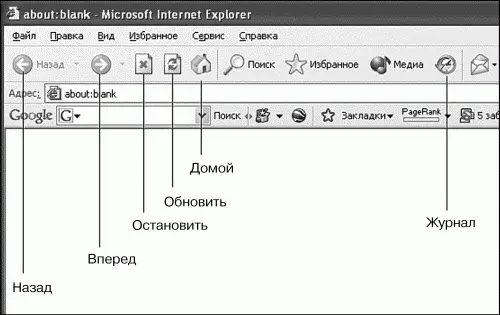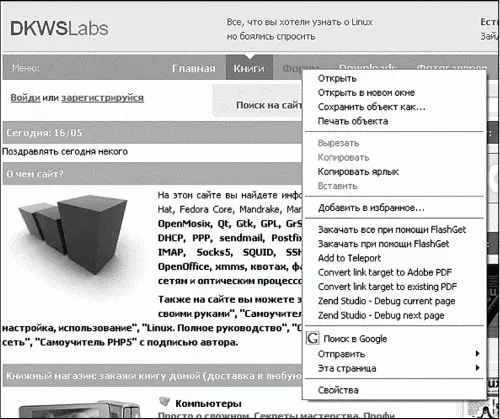Обновить — уже третий день подряд браузер показывает программу телепередач на прошлую неделю? Может, надо обновить страницу? Нажмите на эту кнопку! Теперь лучше? Я и не сомневался.
Избранное — открывает папку Избранное, хотя намного удобнее использовать соответствующее меню.
Журнал — у вас легкая степень склероза и вы не помните, какие страницы посещали в прошлый вторник? Тогда загляните в журнал — там все записано.
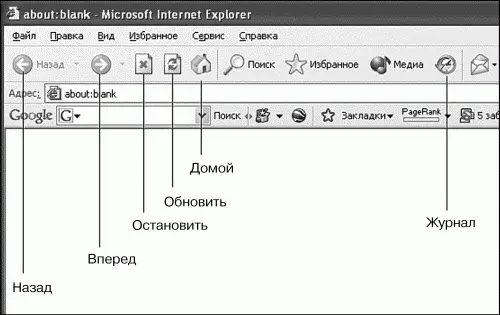
Рис. 204. Самые необходимые кнопки панели инструментов.
16.3. Просмотр веб-страниц
Итак, вы ввели адрес любого сайта в адресную строку браузера и нажали Enter. Если не знаете, что ввести, введите www.dkws.org.ua— этим вы не только увеличите посещаемость моего сайта, но и узнаете много интересного об операционных системах.
Что произойдет дальше — после нажатия Enter? Браузер по протоколу HTTP обратится к указанному вами серверу. Вспомним, что такое HTTP — это протокол передачи гипертекстовой информации. А гипертекст — не что иное, как текст, содержащий ссылки на другие документы. Любая веб-страница написана на HTML (Hyper Text Markup Language), языке разметки гипертекста. HTML-файл — это обычный текстовый файл, содержащий инструкции по отображению текста, которые должен выполнить браузер. Инструкции могут отвечать за выравнивание и форматирование текста, вставку картинок, а также за формирование ссылок на другие документы.
Страница загружена. Попробуйте поводить указатель мыши по рабочей области. Как только вы наведете его на ссылку, он изменит свою форму — станет похожим на ладонь с вытянутым указательным пальцем. В строке состояния будет отображен адрес ресурса, на который указывает ссылка. Этим ресурсом может быть:
Веб-страница — если расширение файла, на который указывает ссылка, htm, html, php, php3, asp, то это точно веб-страница.
Любой файл — ссылка может указывать на любой файл, но что произойдет после нажатия левой кнопкой на ней, зависит от самого файла. Если это картинка или текстовый документ, то он будет открыт в окне браузера. Во всех остальных случаях будет открыто окно загрузки файла — и вы сможете или открыть его, или сохранить на диске, или вообще отказаться от его загрузки на свой компьютер.
Если ссылка указывает на веб-страницу, тут все ясно: когда вы щелкнете по ней, будет загружена соответствующая страница. А вот если ссылка указывает на файл, как уже было отмечено выше, то будет открыто окно загрузки файла. В нем вы увидите кнопки Открыть, Сохранить, Отмена. Если нажать кнопку Открыть, то файл будет загружен во временный каталог и открыт, т. е. будет запущена программа, которая связана с файлом данного типа. Например, если это МРЗ-файл, то для его воспроизведения будет запущен Windows Media Player. Но нажимать эту кнопку не рекомендуется. Во-первых, файл может содержать вирус — и вы инфицируете свой компьютер. Во-вторых, сохранение файла производится во временный каталог. Если честно, намного удобнее сохранить файл в нужном мне каталоге, чем сначала открывать его, а потом искать в дебрях файловой системы.
Поэтому алгоритм ваших действий будет таким:
нажимаем кнопку Сохранить, указываем нужный каталог и ждем его загрузки;
после загрузки файла запускам антивирус (об этом мы поговорим чуть позже в этой книге) и проверяем полученный файл;
если вы передумали загружать файл или же окно загрузки появилось самопроизвольно, нажимаем кнопку Отмена.
Щелкните по ссылке правой кнопкой мыши. Появится контекстное меню (рис. 205), в котором среди других будут такие команды:
Открыть — просто открывает ссылку как обычно;
Открыть в новом окне — открывает ссылку в новом окне браузера (иногда это удобнее);
Сохранить объект как — сохранить объект, на который указывает ссылка, в каталог на диске;
Печать объекта — распечатать объект на принтере (понятно, что это возможно не для всех файлов — RAR-архив вы не распечатаете при всем вашем желании).
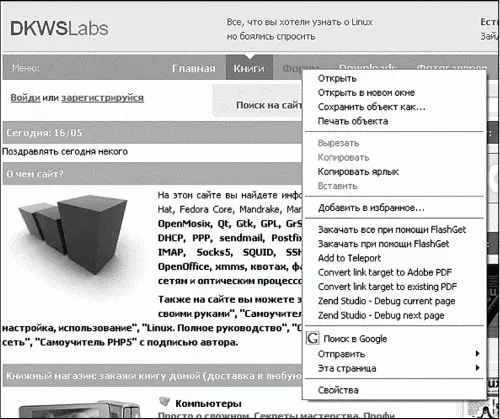
Рис. 205. Контекстное меню ссылки.
16.3.2. Иероглифы на экране? Меняем кодировку!
На экране вместо русских букв непонятные иероглифы или вообще квадратики? Ничего страшного: просто браузер неправильно определил кодировку страницы. Выполните команду Вид, Кодировка, Дополнительно и выберите нужную кодировку (рис. 206).
Читать дальше
Конец ознакомительного отрывка
Купить книгу